כיצד לנהל גופנים של Mac באמצעות ספר גופנים
גופנים עשויים להיות שניים רק לסימניות כשמדובר בדברים שנוטים להצטבר במחשב עד כדי חוסר שליטה. חלק מהבעיה עם גופנים היא שיש כל כך הרבה חינמיים זמינים באינטרנט, שקשה לעמוד בפני הדחף לצבור אותם.
גם אם יש לך מאות גופנים במחשב שלך, אולי אין לך בדיוק את האחד המתאים לפרויקט מסוים. הנה כמה דרכים שבהן תוכל להשתמש ב- Font Book, מנהל הגופנים של ה-Mac, כדי לארגן את אוסף הגופנים שלך.
הוראות אלה חלות על מכשירים עם OS X 10.5 ואילך.
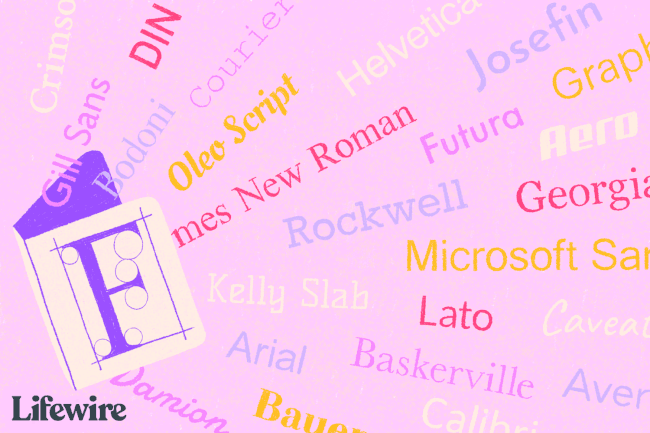
כיצד ליצור ספריות של גופנים
ספר גופנים מגיע עם ארבע ספריות גופנים המוגדרות כברירת מחדל: כל הגופנים, אנגלית (או השפה המועדפת עליך), משתמש ומחשב. שתי הספריות הראשונות הן די מובנות מאליהן והן גלויות כברירת מחדל באפליקציית Font Book. ספריית המשתמש מכילה את כל הגופנים המותקנים ב- שם המשתמש שלך/סִפְרִיָה/גופנים תיקייה, ונגיש רק לך. ספריית המחשב מכילה את כל הגופנים המותקנים ב- סִפְרִיָה/גופנים תיקייה, והיא נגישה לכל מי שמשתמש במחשב שלך. ייתכן ששתי ספריות הגופנים האחרונות לא יהיו נוכחות ב-Font Book עד שתיצור ספריות נוספות ב-Font Book.
אתה יכול ליצור ספריות נוספות כדי לארגן מספר רב של גופנים או אוספים מרובים ולאחר מכן לפרק קבוצות קטנות יותר כאוספים.
-
לִפְתוֹחַ ספר גופנים משלך יישומים תיקייה.
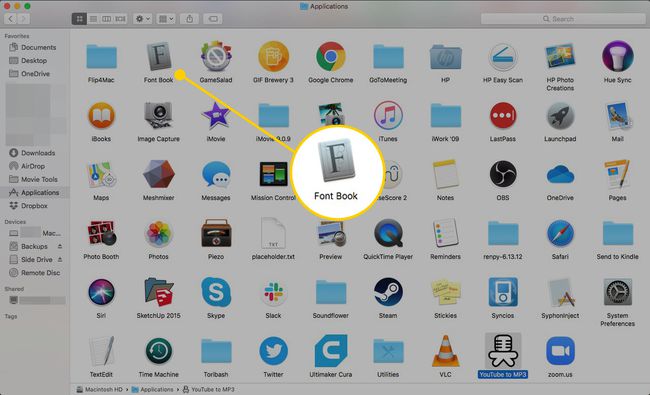
-
לחץ על קוֹבֶץ תפריט ובחר ספרייה חדשה.
קיצור המקלדת ליצירת ספרייה חדשה הוא אוֹפְּצִיָה+פקודה+נ.
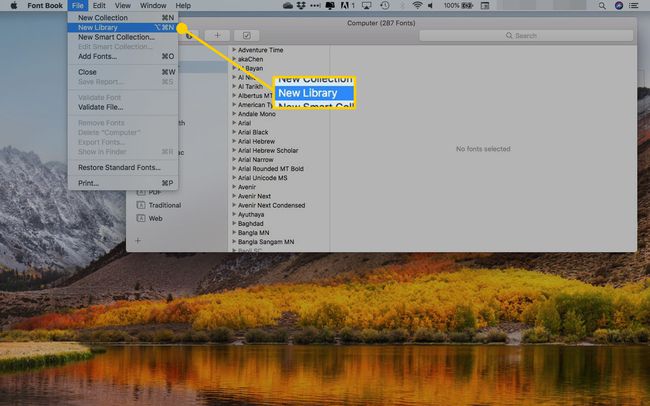
-
הזן שם לספרייה החדשה שלך ולחץ לַחֲזוֹר.
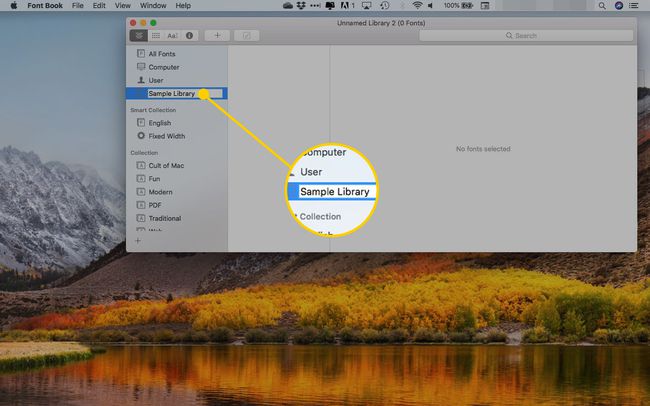
-
באוסף החדש, לחץ לחיצה ימנית ובחר הוסף גופנים.
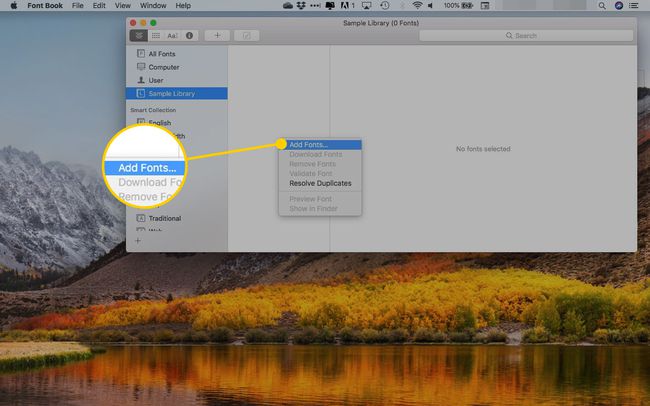
-
נווט ל מקינטוש HD > סִפְרִיָה > גופנים ובחר את הפריטים שברצונך להוסיף לספרייה החדשה שלך.
כדי לבחור מספר גופנים סמוכים, החזק מִשׁמֶרֶת ולחץ על ההתחלה והסוף של הטווח. כדי להדגיש פריטים שאינם נמצאים אחד ליד השני, החזק פקודה ולחץ על כל גופן שברצונך להוסיף בנפרד.
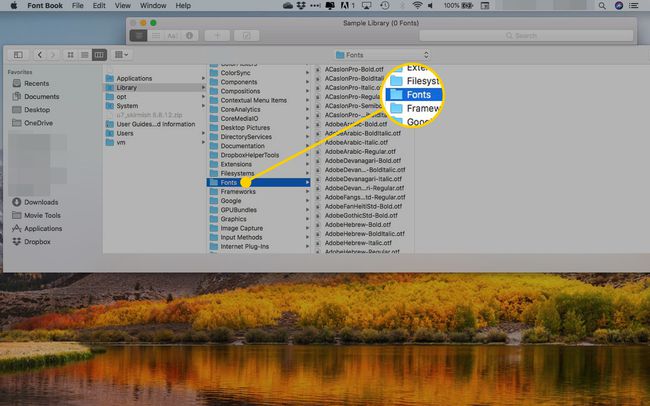
-
נְקִישָׁה לִפְתוֹחַ כדי להוסיף את הגופנים שנבחרו לספרייה שלך.
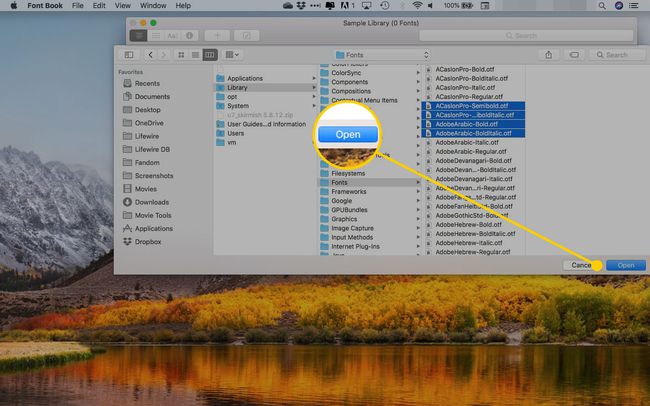
כיצד לארגן גופנים כאוספים
כנראה יש לך גופנים מועדפים שאתה משתמש בהם לעתים קרובות. ייתכן שיש לך גם כאלה שאתה משתמש בהם רק לאירועים מיוחדים, כגון ליל כל הקדושים, או גופנים מיוחדים, כגון כתב יד או דינגbats, שאינך משתמש בהם לעתים קרובות. אתה יכול לארגן את הגופנים שלך באוספים כך שיהיה קל יותר למצוא גופן ספציפי, מבלי לדפדף בין מאות פריטים בכל פעם שתרצה להשתמש בו.
אוספי הגופנים שתיצור ב-Font Book יהיו זמינים בתפריט הגופנים או בחלון הגופנים של יישומים רבים, כגון Microsoft Word, Apple Mail ו-TextEdit.
תבחין שב-Font Book כבר הוגדרו כמה אוספים בסרגל הצד של האוסף, אבל קל להוסיף עוד.
-
לחץ על קוֹבֶץ תפריט ובחר קולקציה חדשה או לחץ על ועוד (+) סמל בפינה השמאלית התחתונה של חלון ספר הגופנים.
קיצור המקלדת לאוסף חדש הוא פקודה+נ.
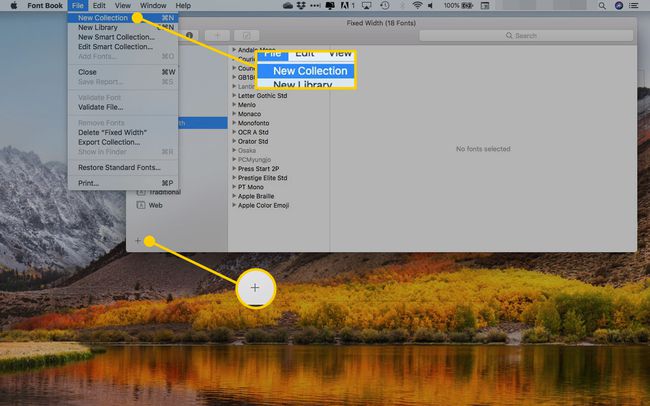
-
הקלד שם לאוסף ולחץ לַחֲזוֹר.
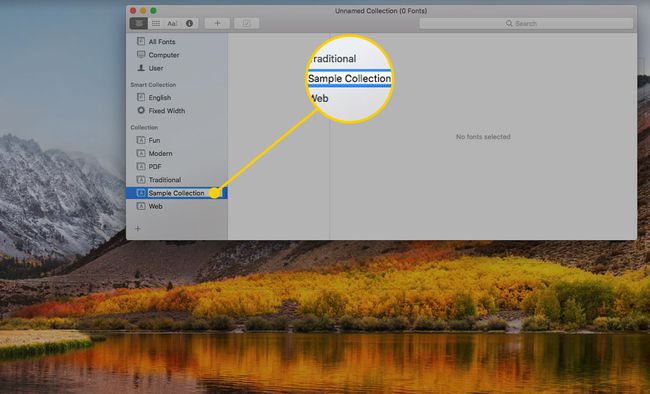
-
לחץ על כל הגופנים כניסה בחלק העליון של אוסף סרגל צד.
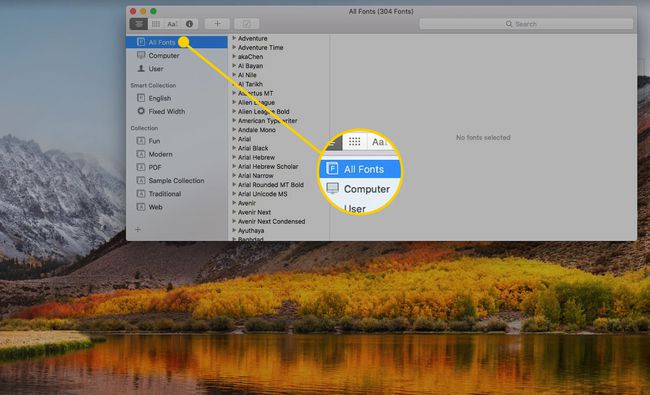
לחץ וגרור את הגופנים הרצויים מתוך גוֹפָן עמודה לקולקציה החדשה.
חזור על התהליך כדי ליצור ולאכלוס אוספים נוספים.
איך לעשות אוסף חכם
כמו תכונת רשימת השמעה חכמה ב-iTunes, ספר גופנים כולל תכונה שמאכלסת אוסף אוטומטית על סמך קריטריונים שאתה מגדיר. הנה איך ליצור אוסף חכם.
-
פתח את ה קוֹבֶץ תפריט ולחץ קולקציה חכמה חדשה.
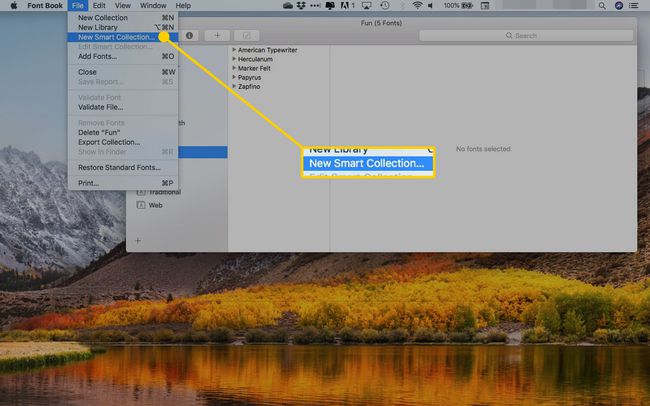
-
הקלד שם לאוסף בתיבת הטקסט.
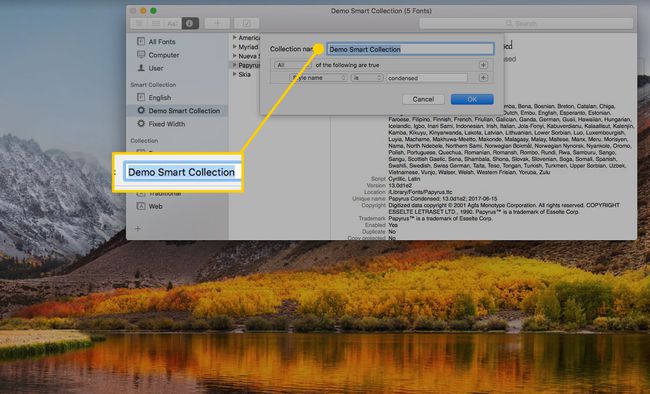
-
הגדר תנאים להוספת גופנים לאוסף זה. האפשרויות שלך הן:
- שם משפחה: שם הגופן (למשל, Helvetica, Palatino).
- שם סגנון: הגרסה של המשפחה (למשל, מרוכז).
- שם PostScript: וריאציה של השם המלא של גופן שתוכל למצוא על ידי בחירת גופן ולחיצה פקודה+אני. דוגמה לשם PostScript היא "NuevaStd-Cond", שהוא קיצור של "Nueva Std Condensed".
- סוג: סוג הקובץ של הגופן. דוגמאות לכך הן TrueType, OpenType ו-PostScript. גופן בודד יכול להיכלל בכמה סוגים.
- שפות: השפות שבהן גופן תומך.
- סגנון עיצוב: דומה לסגנון שם אך עם אפשרויות ספציפיות יותר (למשל, sans-serif).
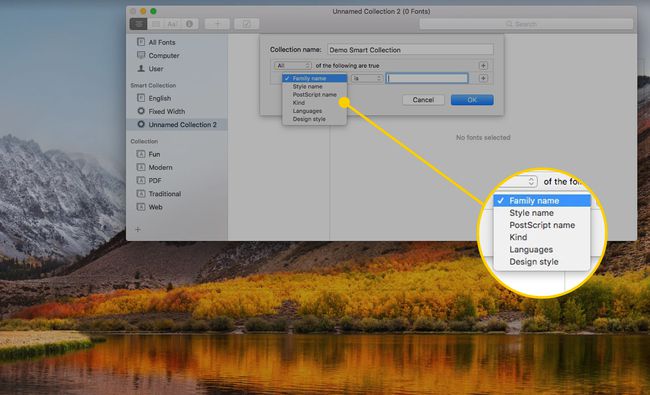
-
כדי להוסיף תנאים נוספים, לחץ על סימן פלוס.
תנאים יכולים להיות מתווספים (למשל, "מכיל") או מחסור (למשל, "לא מכיל"). הוספת עוד תעניק לך פחות גופנים באוסף החכם שלך.,
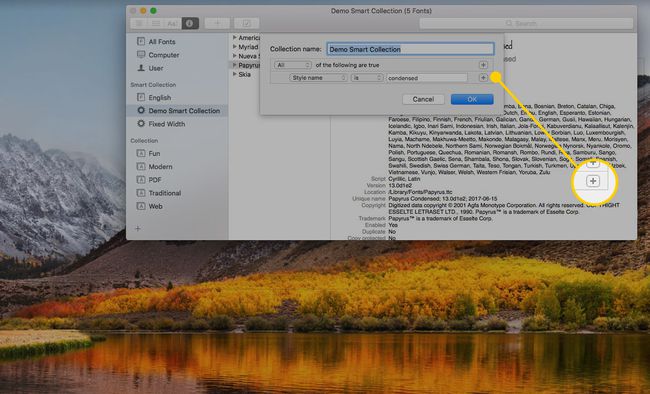
-
נְקִישָׁה בסדר כדי ליצור את הקולקציה החכמה.
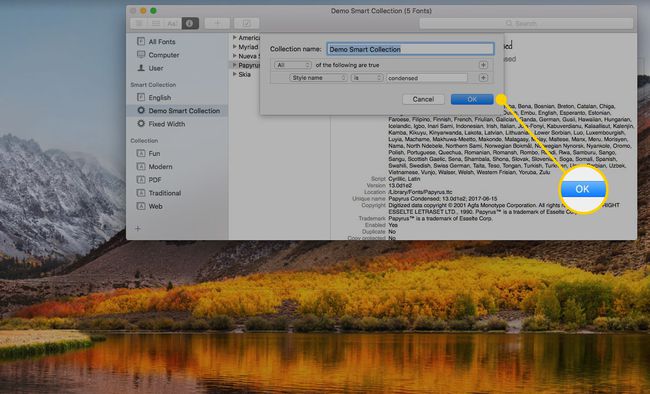
-
כדי לערוך את התנאים לאוסף חכם, לחץ עליו באמצעות לחצן העכבר הימני ובחר ערוך אוסף חכם.
אתה יכול גם להשתמש בתפריט זה כדי לשנות את שם האוסף שלך, להשבית אותו, למחוק אותו או ליצור אחד חדש.
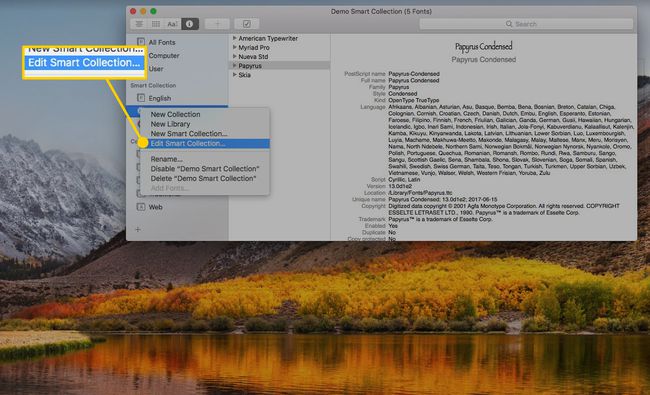
כיצד להפעיל ולהשבית גופנים
אם יש לך מספר רב של גופנים מותקנים, רשימת הגופנים בחלק מהיישומים עלולה להיות די ארוכה ומסורבלת. אם אתה אספן מושבע של גופנים, הרעיון של מחיקת גופנים אולי לא מושך, אבל יש פשרה. אתה יכול להשתמש בספר גופנים כדי להשבית גופנים, כך שהם לא יופיעו ברשימות גופנים, אך עדיין לשמור אותם מותקנים, כך שתוכל להפעיל אותם ולהשתמש בהם מתי שתרצה. רוב הסיכויים שאתה משתמש רק במספר קטן יחסית של גופנים, אבל זה נחמד לשמור אותם בסביבה, ליתר ביטחון.
כדי להשבית (לכבות) גופן, הפעל את ספר הגופנים, לחץ לחיצה ימנית על שמו ובחר השבת מהתפריט. כדי להסיר אותו לחלוטין, בחר לְהַסִיר.
אתה יכול להשבית מספר גופנים בו זמנית על ידי בחירת הגופנים ולאחר מכן בחירה השבת גופנים מ ה לַעֲרוֹך תַפרִיט.
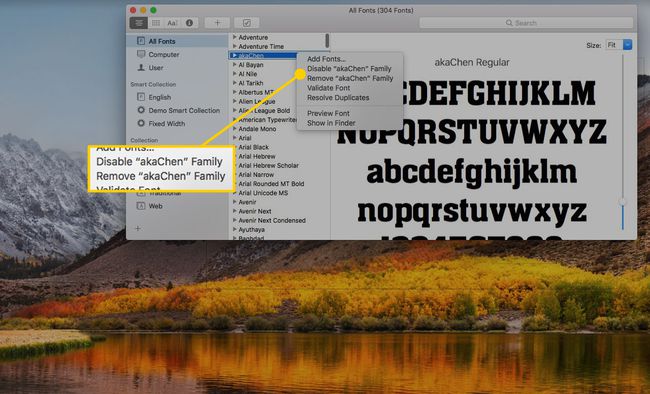
אתה יכול גם להשבית אוסף שלם של גופנים, וזו סיבה נוספת לארגן את הגופנים שלך באוספים. לדוגמה, תוכל ליצור אוספי גופנים של ליל כל הקדושים וחג המולד, להפעיל אותם במהלך עונת החגים, ולאחר מכן להשבית אותם לשאר ימות השנה. לחלופין, תוכל ליצור אוסף של גופני סקריפט/כתב יד שאתה מפעיל כאשר אתה צריך אותו עבור פרויקט מיוחד, ולאחר מכן לכבות שוב.
בנוסף לשימוש בספר הגופנים לניהול הגופנים שלך, אתה יכול להשתמש בו גם לתצוגה מקדימה של גופנים והדפסת דוגמאות גופנים.
